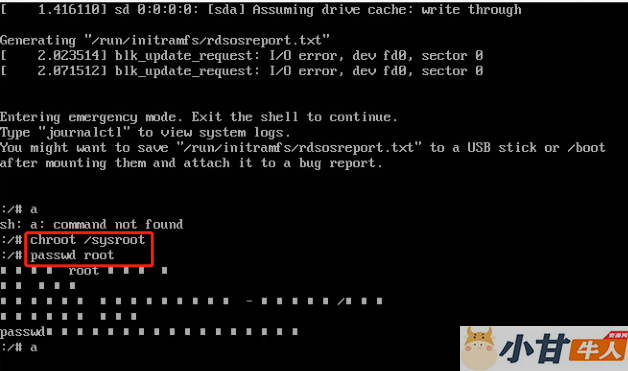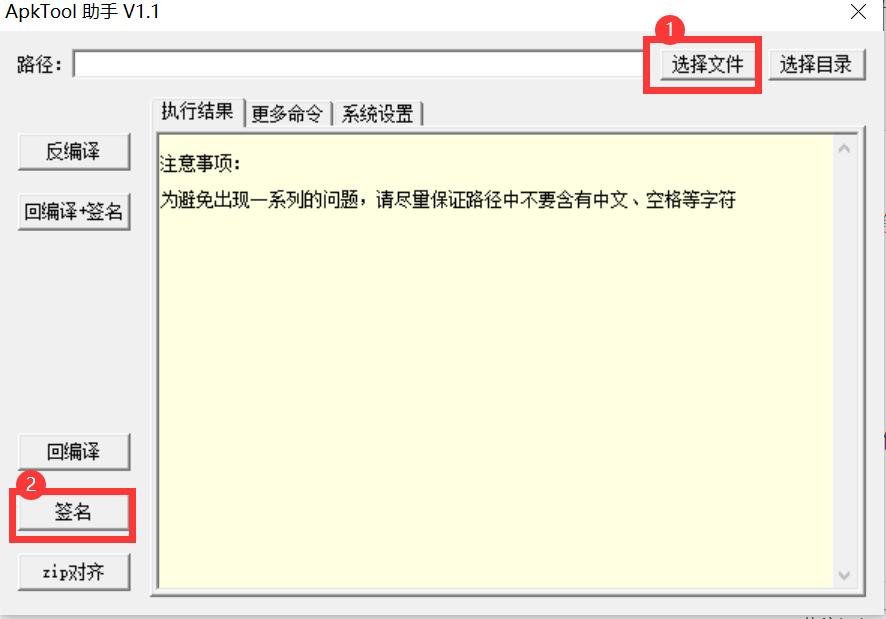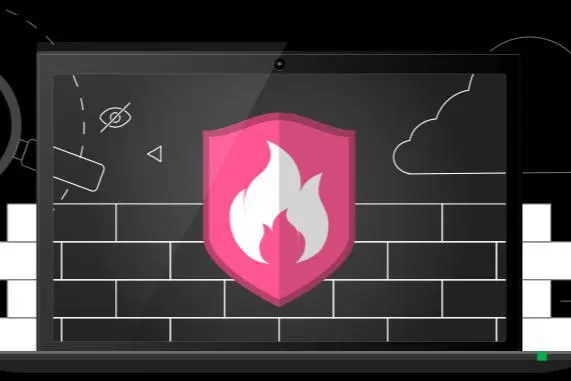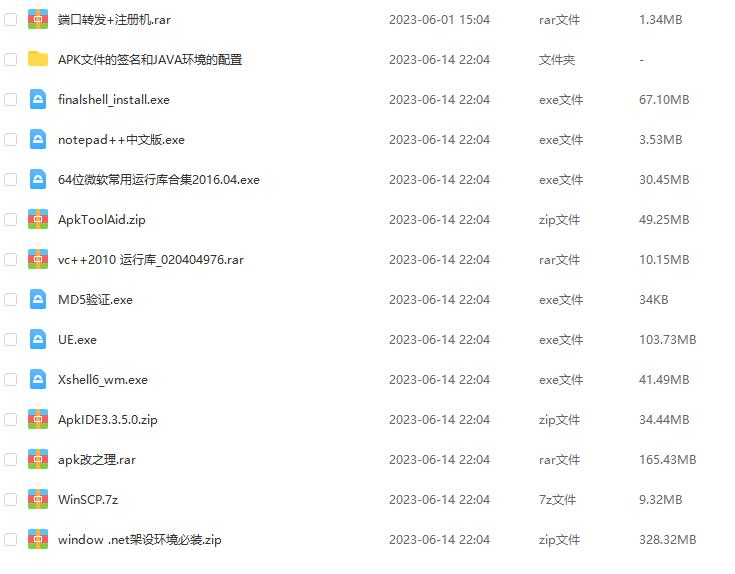我们在日常运维工作中,多多少少都会遇到系统管理员密码忘记了,或是上一个人员离职没有做好交接工作,或是管理密码的表格被误更新了等等可能出现的状况,那么,给大家分享下Linux系统工程师最基础的必备技能—如何去强制修改管理员的密码(适用于RedHat、Centos6或者7系统)亲自测试后才分享的,保证成功!!!
一、 Redhat6下管理员root密码修改(同Centos6)
1、 如果是生产线服务器我们需要申请停机窗口,进行服务器的重启操作,在服务器打开电源进入系统bios加电自检的一瞬间务必快速的不停的按键盘的上下反向键,进入如下界面。
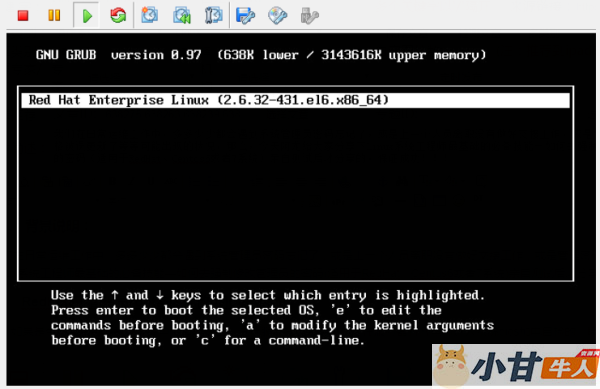
2、 这个时候我们再去按键盘的”E”键,进入系统boot引导编辑界面,我们使用键盘上下键选择kernel内核那一行,如下图所示:
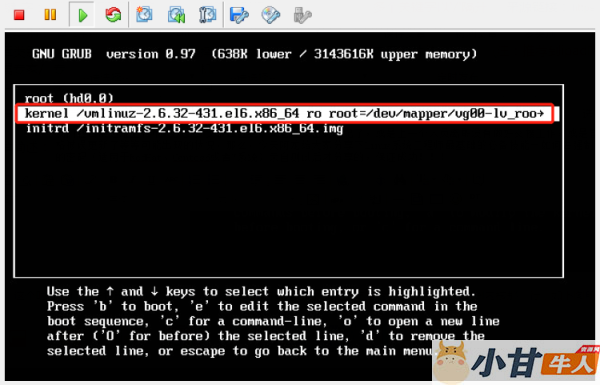
3、 选择kernel内核一行后,我们按照下方的提示键盘再次按”E”键,进入编辑界面后在quiet后面空格输入”1″或者”single”告诉系统我要进入单用户模式,如下图所示:
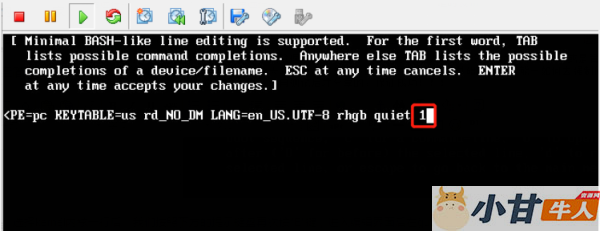
4、 输入”1″后,我们按键盘的回车键,然后再按键盘”b”键,进入单用户模式,如下图所示:
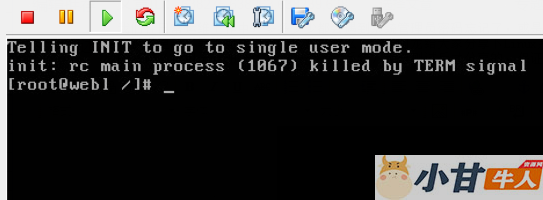
5、 进入单用户模式后我们就可以执行命令去修改root密码了,可以直接输入命令:passwd也可以输入passwd root修改密码,如下图所示:
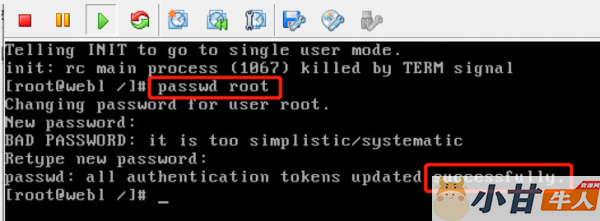
6、最后一步就是reboot重启系统就可以了,是不是很简单,接下来我们看看Centos7下如何修改root密码。
二、Centos7下修改root密码(同Redhat7)
1、同上面一样,先重启系统,按住键盘的上下键,进入到系统配置引导界面,如下图所示:
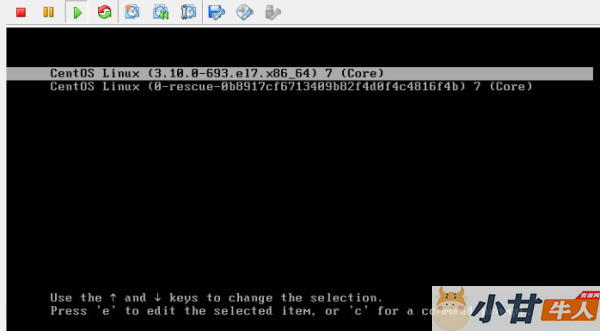
2、默认选择第一行,然后我们按键盘的”e”键,进入编辑界面,如下图所示:

3、在编辑界面我们找到linux16这一行,找到”ro”,然后将”ro”替换为”rw init=/sysroot/bin/sh”,如下图所示:
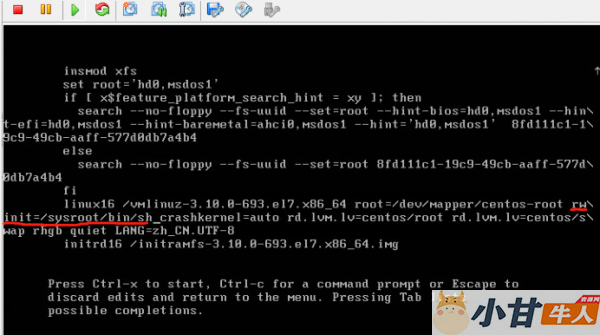
4、修改好后,我们按键盘”Ctrl + x”键进入单用户模式如下图所示:
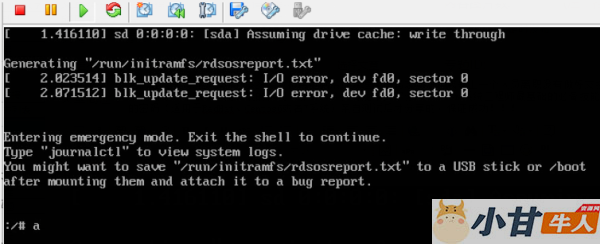
5、然后我们输入命令”chroot /sysroot”访问系统,然后输入passwd root修改密码即可,修改完后我们输入命令”reboot”重启系统使用新密码就可以登录系统了!如下图所示: